
Bạn có thể nghiên cứu ít tốn thời gian và tẻ nhạt khi làm việc trong Google Docs. Tính năng Khám phá giúp bạn tìm thấy nội dung, hình ảnh và các tài liệu khác cho giấy nghiên cứu, báo cáo hoặc tiểu luận của bạn.
Tương tự như Công cụ nghiên cứu trong Microsoft Word , Google Docs cung cấp cho bạn công cụ khám phá. Điều này cho phép bạn nhanh chóng tra cứu các chủ đề liên quan đến tài liệu của bạn mà không cần rời khỏi Google Docs. Sau đó, bạn có thể thêm nội dung hoặc hình ảnh thích hợp và bao gồm các trích dẫn cho các nguồn đó.
Mở công cụ Khám phá trong Google Docs
Bạn có một vài cách để mở Công cụ Khám phá trong Google Docs. Đầu tiên, bạn có thể nhấp vào biểu tượng Khám phá ở góc dưới bên phải của màn hình Google Docs.
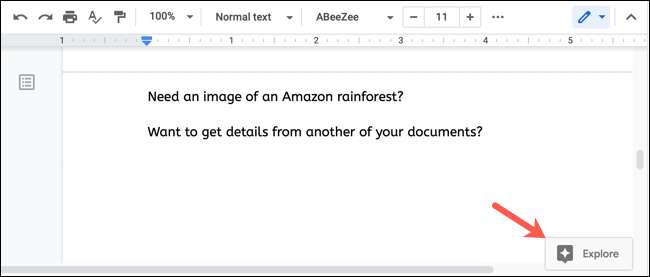
Thứ hai, bạn có thể nhấp vào Công cụ & GT; Khám phá từ menu.

(Hai tùy chọn đầu tiên để mở Khám phá là thuận tiện nếu bạn có kế hoạch nghiên cứu nhiều chủ đề và chỉ cần muốn mở công cụ.)
Cuối cùng, bạn có thể mở Khám phá và truy cập trực tiếp vào chủ đề của bạn. Chọn văn bản trong tài liệu của bạn mà bạn muốn tìm kiếm. Sau đó, nhấp chuột phải và chọn "Khám phá [văn bản đã chọn]."
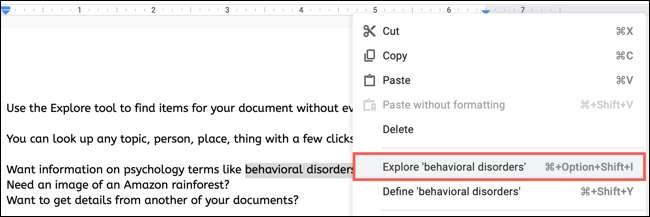
Mỗi hành động mở công cụ khám phá trong thanh bên để bạn làm việc.
Sử dụng nội dung, hình ảnh và Google Drive với Explore
Cho dù bạn sử dụng tùy chọn thứ ba ở trên và đi ngay đến chủ đề của mình hoặc sử dụng hộp tìm kiếm để khám phá, sau đó bạn sẽ có ba tab ở đầu thanh bên Khám phá. Chúng bao gồm web, hình ảnh và ổ đĩa.
Bao gồm nội dung web
Nhấp vào "Web" và bạn sẽ thấy kết quả web cho chủ đề được liệt kê như bạn sẽ khi sử dụng Google để tìm kiếm. Bạn có thể nhấp vào một để truy cập trực tiếp vào nguồn đó trong một tab mới nếu bạn muốn đọc thêm. Bạn cũng có thể cuộn xuống dưới cùng của kết quả và nhấp vào "Xem tất cả kết quả trên Google" cho danh sách đầy đủ. Đây là một cách thuận tiện để đọc lên chủ đề của bạn.
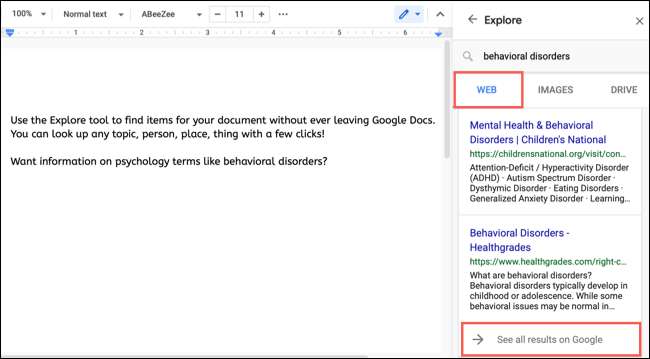
Nếu bạn muốn bao gồm một đoạn mã của nội dung bạn nhìn thấy trong danh sách, bạn có thể sao chép và dán nó vào tài liệu của mình và bao gồm một trích dẫn. Chọn văn bản, nhấp chuột phải và chọn "Sao chép." Sau đó, đặt con trỏ của bạn vào tài liệu của bạn, nhấp chuột phải và chọn "Dán".
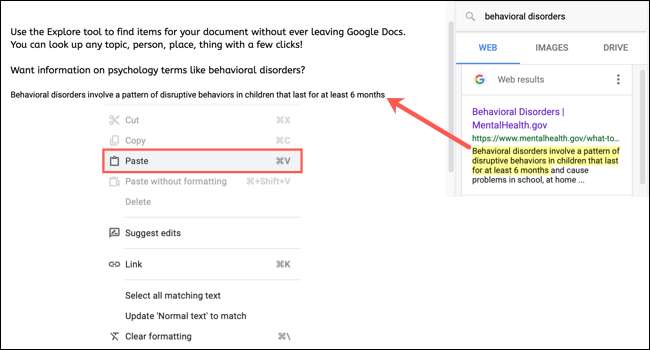
Ngoài ra, bạn có thể chọn văn bản hiện tại trong tài liệu của mình để trích dẫn.
Thêm một trích dẫn Bằng cách nhấp vào biểu tượng "Cite Was Footnote" ở trên cùng bên phải của nguồn đó. Điều này tự động chèn nguồn dưới dạng chú thích với định dạng MLA.
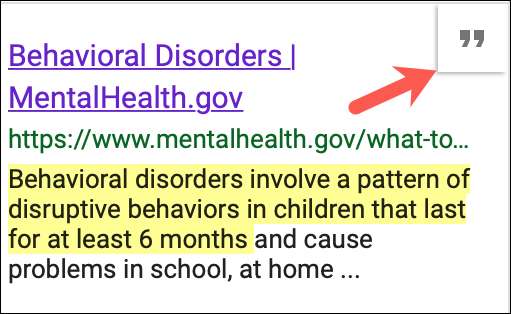
Để thay đổi định dạng trích dẫn, nhấp vào biểu tượng "Chọn định dạng định dạng" (ba dấu chấm) ở đầu kết quả Web. Sau đó, chọn MLA, APA hoặc Chicago.
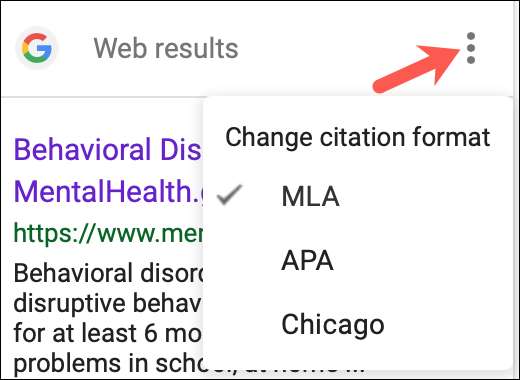
Bạn cũng có thể thêm một trong những liên kết mà bạn thấy trong kết quả web vào tài liệu của mình. Bấm chuột phải vào liên kết, chọn "Sao chép liên kết" hoặc "Sao chép" và sau đó dán nó vào tài liệu của bạn nơi bạn muốn.
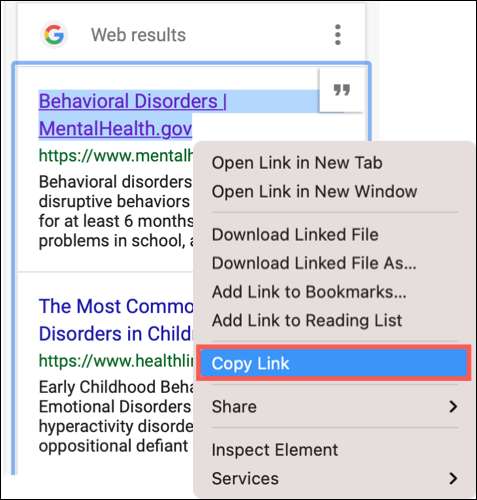
Chèn hình ảnh
Nếu bạn cần một hình ảnh cho tài liệu của mình, hãy nhấp vào tab "Hình ảnh" ở đầu thanh bên Khám phá.
Nhấp vào một hình ảnh để có một cái nhìn lớn hơn và để xem nguồn với bất kỳ thông tin cấp phép nào. Từ đó, bạn có thể nhấp vào "Chèn," hoặc nhấn mũi tên để quay lại tài liệu của bạn.

Bạn cũng có thể chèn một hình ảnh trực tiếp từ thanh bên. Nhấp vào dấu cộng ở trên cùng bên phải của hình ảnh đó.
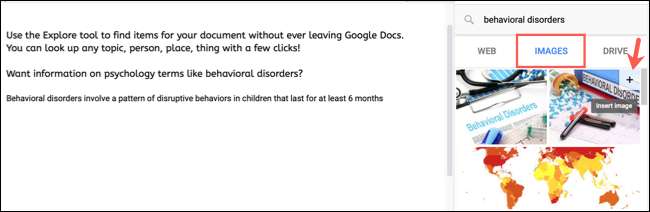
Truy cập tài liệu Google Drive
Có thể bạn có một tài liệu, một hình ảnh hoặc một mục khác Lưu trong Google Drive mà bạn muốn tham khảo. Nhấp vào "Ổ đĩa" ở đầu thanh bên và bạn sẽ thấy các mục mà bạn đã lưu liên quan đến cụm từ tìm kiếm của mình.
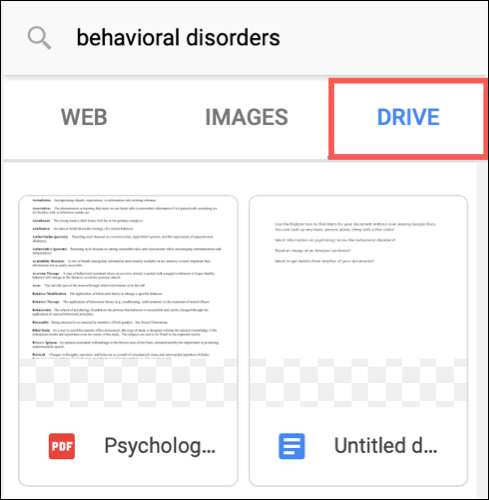
Chọn một để mở và xem nó. Từ đó, bạn có thể sao chép và dán từ tài liệu hoặc xem và tải xuống hình ảnh.
Tab Drive của Khám phá là lý tưởng để bạn có tài liệu nghiên cứu của riêng mình mà bạn cần cho tài liệu hiện tại được lưu vào Google Drive.
CÓ LIÊN QUAN: Cách tổ chức Google Drive của bạn
Tính năng Khám phá trong Google Docs là hoàn hảo để nghiên cứu chủ đề của bạn (bao gồm cả nội dung và hình ảnh) và thậm chí để tham khảo tài liệu đã lưu của riêng bạn từ Google Drive.







